10 parasta pikanäppäintä Windows 10:ssä ja niiden käyttö

Tutustu Windows 10:n 10 suosituimpaan pikanäppäimeen ja siihen, miten voit hyödyntää niitä tehokkaasti töissä, koulussa ja muissa asioissa.
Sosiaalisesta mediasta puhuttaessa Instagram tulee ensin mieleemme sen suosion ja käyttäjäkunnan vuoksi. Tämä on aikakausi, jolloin et halua ilmaista mielialaasi kirjallisesti, sinun on näytettävä se; ja Instagram tarjoaa sinulle alustan sille. Takana ovat ajat, jolloin ihmiset keskustelivat sosiaalisen median tileillä . Tämä on aikaa, jolloin kuvat puhuvat enemmän kuin sanat. Tästä syystä sinulla on Tarinat-osio. Mutta Instagram-kauppojen tarkasteleminen yksityisesti on toinen tapa.
Kun näet jonkun tarinan, hän tietää sen. Jos kuitenkin haluat katsella Instagram-tarinoita heidän tietämättään, on olemassa erilaisia tapoja ja työkaluja, joista et ehkä pidä hyötyä. Meillä on siis yksinkertainen temppu, jonka avulla voit nähdä Instagram-tarinoita nimettömästi.
Kuinka nähdä Instagram-tarinoita heidän tietämättään?
Jos haluat nähdä ystäväsi Instagram-tarinan ilman, että hän on katsojien joukossa, voit noudattaa seuraavia ohjeita:
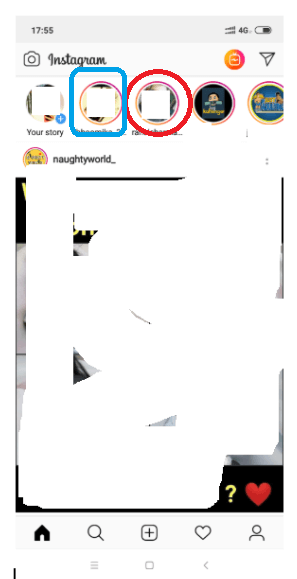
Vaihtoehtoisesti voit tarkastella muiden Instagram-tarinoita, kun olet katkaissut Internet-yhteyden puhelimesta. Tämä toimenpide on suoritettava, kun olet varma tarinan lataamisesta puhelimeesi Instagram-sovellukseesi.
Joten käynnistä vain sovellus ja anna sen ladata kaikki Instagram-tarinat. Katso tarinat ja pysähdy juuri ennen sitä, jonka haluat katsoa nimettömänä. Ota nyt nopeasti lentokonetila käyttöön laitteessasi ja jatka nyt Instagram-tarinan katsomista nimettömänä. Joten se estää sinua näkymästä muiden tarinan katsojien luettelossa.
Lue myös: Kuinka tarkastella ja tallentaa vanhoja Instagram-tarinoita laitteellesi ikuisesti
Kuinka katsella Instagram-tarinoita yksityisesti työkalulla?
Jos yllä olevat vaiheet kuulostavat hieman monimutkaisilta tai eivät toimi sinulle, voit silti nähdä Instagram-tarinoita anonyymisti BlindStory-sovelluksen avulla. Valitettavasti työkalu on saatavilla vain Androidille. iOS-käyttäjät voivat kuitenkin ladata ja käyttää "Profile+ Unfollowers Analysis" -sovellusta ja noudattaa samoja vaiheita:
Android-käyttäjät lataavat BlindStory-sovelluksen alla olevasta linkistä -
Lataa tästä Androidille
iPhone-käyttäjät lataavat Profile+ Unfollowers Analysis -sovelluksen alla olevasta linkistä -
Lataa tästä iOS:lle
2. Kirjaudu tilillesi tunnistetiedoilla.
3. Nyt voit siirtyä hakupalkkiin ja kirjoittaa profiilin nimen. Täällä sinulle tarjotaan viesti, tarinoita tililtä katsottavaksi.
Näin voit myöhemmin katsoa ystäviesi video-/kuvatarinasisältöä heidän tietämättään.
Huomautus: Nämä sovellukset eivät ehkä pysty näyttämään tarinoita yksityisiltä Instagram-tileiltä.
Lue myös: Pikavinkkejä "Instagram Music Not Working 2021" -ongelman korjaamiseen!
Nyt kun tiedät kuinka nähdä Instagram-tarinoita anonyymisti, on aika hiipiä heidän tarinoihinsa joutumatta listalle. On kuitenkin julistettu tapoja tarkastella Instagram-tarinoita yksityisesti; Alla olevat vaiheet ovat kuitenkin testattuja, joten voit nähdä Instagram-tarinoita heidän tietämättään ja ilman tarvetta kokeilla. Nyt, jos haluat ladata Instagram-tarinoita, lue tämä blogiviesti .
Jos haluat jakaa joitain Instagramiin liittyviä vinkkejä ja temppuja, kerro meille alla olevissa kommenteissa.
Liittyvät aiheet-
Kuinka ladata ja tallentaa muiden Instagram-livevideoita: 4 parasta tapaa!
Kuinka luoda ja lisätä mukautettuja Instagram Story Highlight -kuvia?
Tutustu Windows 10:n 10 suosituimpaan pikanäppäimeen ja siihen, miten voit hyödyntää niitä tehokkaasti töissä, koulussa ja muissa asioissa.
Opas BitLockerin käyttöön, Windows 10:n tehokkaaseen salausominaisuuteen. Ota BitLocker käyttöön ja suojaa tiedostosi helposti.
Opas Microsoft Edge -selaushistorian tarkastelemiseen ja poistamiseen Windows 10:ssä. Saat hyödyllisiä vinkkejä ja ohjeita.
Katso, kuinka voit pitää salasanasi Microsoft Edgessä hallinnassa ja estää selainta tallentamasta tulevia salasanoja.
Kuinka eristää tekstin muotoilua Discordissa? Tässä on opas, joka kertoo, kuinka Discord-teksti värjätään, lihavoidaan, kursivoitu ja yliviivataan.
Tässä viestissä käsittelemme yksityiskohtaisen oppaan, joka auttaa sinua selvittämään "Mikä tietokone minulla on?" ja niiden tärkeimmät tekniset tiedot sekä mallin nimen.
Palauta viimeinen istunto helposti Microsoft Edgessä, Google Chromessa, Mozilla Firefoxissa ja Internet Explorerissa. Tämä temppu on kätevä, kun suljet vahingossa minkä tahansa välilehden selaimessa.
Jos haluat saada Boogie Down Emoten Fortnitessa ilmaiseksi, sinun on otettava käyttöön ylimääräinen suojakerros, eli 2F-todennus. Lue tämä saadaksesi tietää, miten se tehdään!
Windows 10 tarjoaa useita mukautusvaihtoehtoja hiirelle, joten voit joustaa, miten kohdistin toimii. Tässä oppaassa opastamme sinut läpi käytettävissä olevat asetukset ja niiden vaikutuksen.
Saatko "Toiminto estetty Instagramissa" -virheen? Katso tämä vaihe vaiheelta opas poistaaksesi tämän toiminnon, joka on estetty Instagramissa muutamalla yksinkertaisella temppulla!







